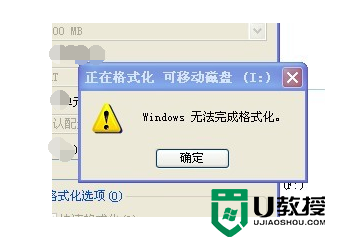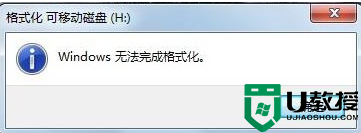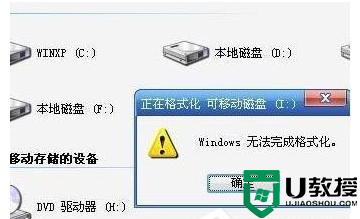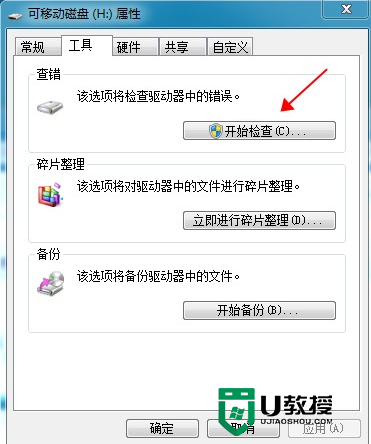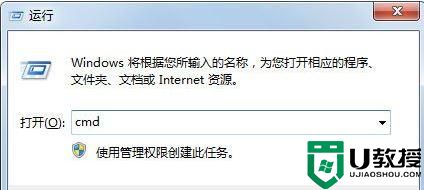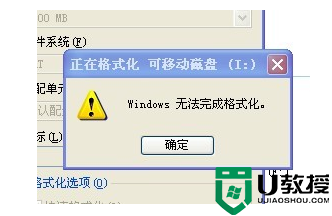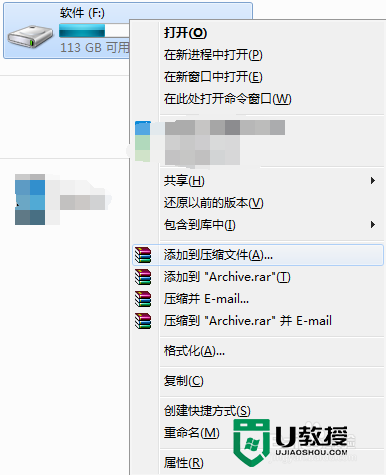win无法格式化u盘怎么解决 window无法完成格式化u盘的处理步骤
时间:2021-05-06作者:huige
U盘对于很多人来说是常用的一个工具,经常用来存储文件等,然而有时候因为一些原因,需要对U盘进行格式化,可是有不少小伙伴却遇到win无法格式化U盘的情况,遇到这样的问题该怎么解决呢?不用担心,针对window无法完成格式化u盘这个问题,本文给大家讲解一下详细的处理步骤吧。
具体步骤如下:
1、在u盘连接上电脑的情况下,我们点击左下角的开始键,在弹出的菜单中点击“运行”。
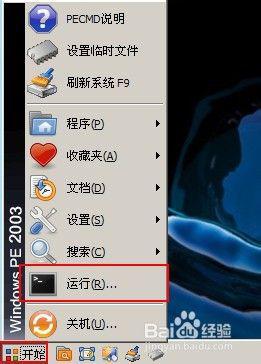
2、在弹出的运行窗口中,输入“cmd”,并且点击确定。
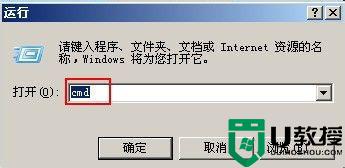
3、在弹出的dos窗口中输入“format X:/fs:fat32”指令,注:指令中的X是指我们插入u盘的盘符,指令输入完成后按下回车键,这时系统会提醒是否连接了u盘,确认连接后再次按下确定,系统开始格式化。
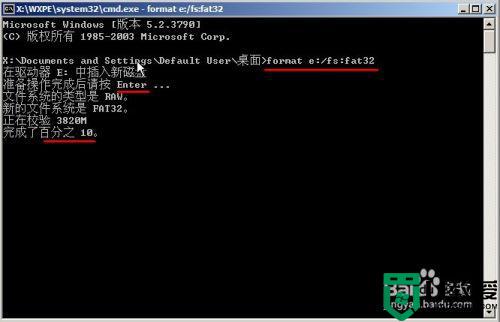
4、u盘格式化一般需要1-3分钟的时间,当完成格式化后,再次按下回车键,则格式化完成。
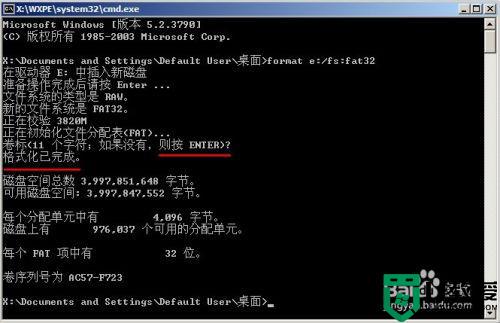
上述给大家讲解的便是window无法完成格式化u盘的处理步骤,有遇到相同情况的用户们可以学习上面的方法来进行解决吧。